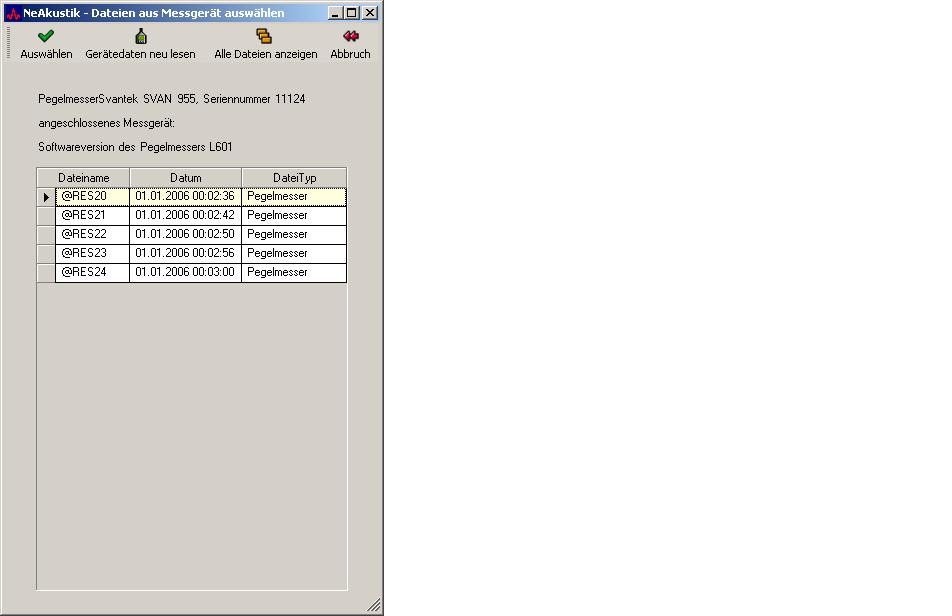
In der Combobox „Analyseverfahren“ kann das zu verwendende Analyseverfahren ausgewählt werden:
|
Analyseverfahren |
Normen |
Info |
|
Arbeitsschutz ortsbezogen |
EU-Richtlinie 2003/10/EG Unfallverhütungsvorschrift "Lärm" BGV B3 DIN 45645-2 |
Ausgewertet werden LAeq, LAIeq, LCeq, LCpeak |
|
Arbeitsschutz personenbezogen |
EU-Richtlinie 2003/10/EG Unfallverhütungsvorschrift "Lärm" BGV B3 DIN 45645-2 |
Ausgewertet werden LAeq, LAIeq, LCeq, LCpeak
|
|
Ganzkörperschwingungen |
EU-Richtlinie 2002/44/EG |
X- und Y-Richtung: Frequenzbewertung wd, Wichtung 1 Z-Richtung: Frequenzbewertung wk, Wichtung 1,4 |
|
Hand/Arm-Schwingungen |
EU-Richtlinie 2002/44/EG EN ISO 8041 |
X-, Y- und Z-Richtung: Frequenzbewertung wh, Wichtung 1 |
Klicken Sie auf den Button „Messungen einlesen von...“. Es erscheint ein Dialog, in dem die im Pegelmesser gespeicherten Dateien mit Pegel-Informationen von Messungen aufgelistet werden und in dem Sie auswählen können, welche der Messungen Sie einlesen wollen.
Bitte beachten Sie:
Bei mehrkanaligen Messgeräten können in einer Datei mehrere Messungen enthalten sein:
Bei Schallpegelmessungen wird dann für jeden Messkanal eine Messung erzeugt
Bei Vibrationmessungen wird dann für jeweils zusammenpassende Frequenzbewertung eine Messung erzeugt
Es werden nur Messungen angezeigt werden, die zum ausgewählten Analysverfahren passen. Klicken Sie auf 'Alle Dateien anzeigen', wenn Sie Informationen über nicht angezeigte Dateiensehen möchten.
Beim Einlesen von Vibrationsmessungen können Sie noch angeben, welcher der Kanäle zur X-, Y-, bzw. Z-Achse gehören.
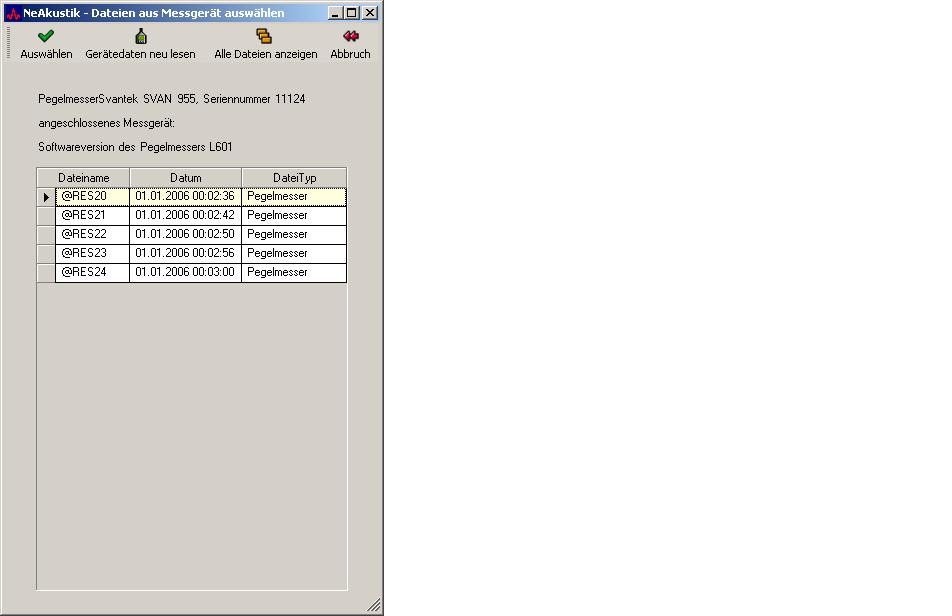
Wählen Sie die gewünschten Messungen aus, indem Sie auf die entsprechende Zeile in der Tabelle klicken.
Durch Festhalten der Tasten „Strg“ bzw. „Shift“ können mehrere Messungen auf einmal ausgewählt werden, siehe dazu Mehrfachauswahl von Dateien.
Klicken Sie "Auswählen", um die Daten zum Projekt hinzuzufügen. Die Daten werden eingefügt.
Wenn alle Dateien angezeigt werden sollen, die im Gerät vorhanden sind (z. B. auch Setup-Dateien, VLM-Dateien, Log-Dateien etc.), so klicken Sie bitte auf den Button „Alle Dateien anzeigen“. Es erscheint dann ein Dialog, in dem alle Dateien aufgelistet werden.
Wenn Sie die Dateien vom Pegelmesser neu einlesen wollen, dann klicken Sie bitte auf den Button „Gerätedaten neu lesen“.
Wenn Sie links neben dem Dateinamen auf das graue Feld einer Zeile klicken, dann erscheint der Messungen-Info-Dialog, in dem alle
Ergebnisse dieser Messung stehen (siehe Kapitel Infos zu Messungen ansehen)
Grundsätzlich können nur Daten von einem Pegelmesser auf einmal eingelesen werden.
Sie können auch Messungen aus anderen Projekten hinzufügen, die auf Festplatte abgespeichert worden sind.
Klicken Sie dazu auf den Button „Messungen aus Datei einlesen“. Es erscheint der Dateiauswahldialog. Sie können sowohl Messungen aus früher abgespeicherten Projekten (*.nem), als auch Messungen aus Svantek-Dateien (*.svn) einlesen.
Durch Festhalten der Tasten „Strg“ bzw. „Shift“ können mehrere Messungen auf einmal ausgewählt werden, siehe dazu Mehrfachauswahl von Dateien.
Im Projekt enthaltene Messungen können gelöscht werden durch Markieren der entsprechenden Messung(en) (Anklicken der Zeile in der Tabelle, gegebenenfalls. mit Halten der Tasten „Strg“ bzw. „Shift", siehe Mehrfachauswahl von Dateien) und anschließendem Drücken der „Entf“-Taste.
Ein Rechtsklick auf eine Zeile der Tabelle öffnet ein KontextMenü, das ebenfalls ein Löschen von Messungen ermöglicht.
Die Messungen können auch gelöscht werden, indem sie in der Tabelle markiert werden und dann der Menüpunkt „Bearbeiten - ausgewählte Messungen löschen" angeklickt wird.
Alle Messungen im Projekt können gelöscht werden, in dem der Menüpunkt „Bearbeiten - alle Messungen löschen“ angeklickt wird.
Wenn Sie im Fenster „Dateien aus Messgerät einlesen“ oder im Hauptfenster in der Tabelle mit den Messungen auf das linke graue Feld neben der Messung klicken, dann erscheint der Messungen-Info-Dialog, in dem alle Ergebnisse dieser Messung stehen. Dieser Dialog sieht anders aus, je nachdem, um welche Art von Messung es sich handelt (Schall oder Vibration):
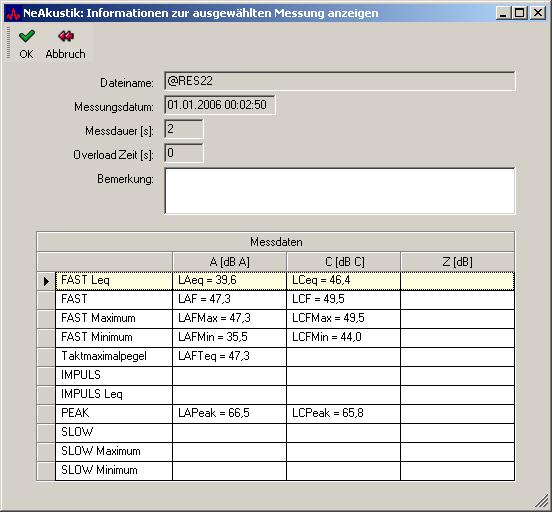
Die Bemerkung zur Messung kann hier bearbeitet werden. Angezeigt wird die Bemerkung, die im Messgerät angegeben, bzw. die Bemerkung, die in diesem Dialog eingegeben wurde.
Zum Projekt gehören weitergehende Informationen, die Sie eingeben oder bearbeiten können, indem Sie den Button „Auswerten“ anklicken oder den Menüpunkt „Bearbeiten - Projektinfo bearbeiten“.
Es erscheint das folgende Fenster
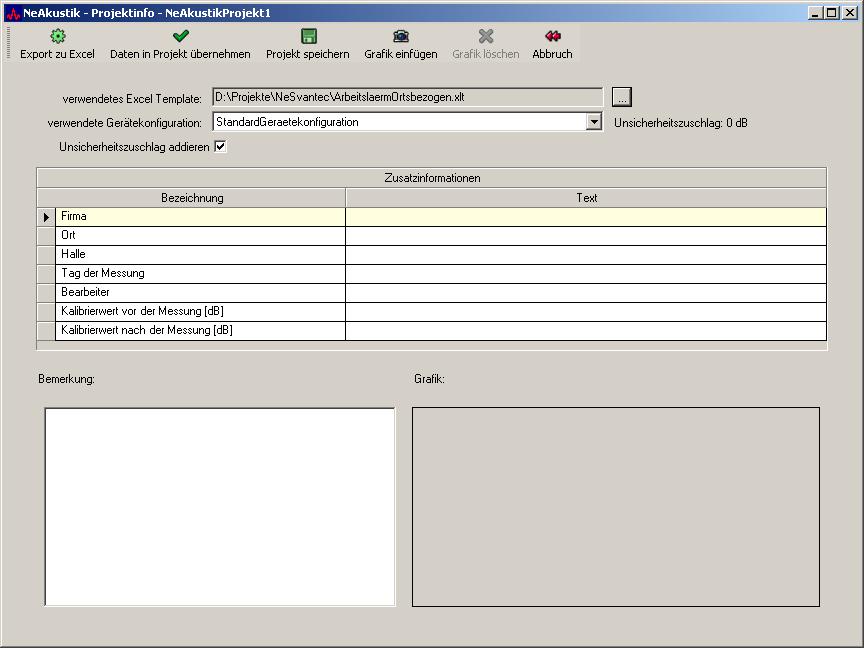
Der Button „Export zu Excel“ ist nicht sichtbar, wenn dieser Dialog über das Menü „Bearbeiten - Projektinfo bearbeiten“ausgewählt wurde.
Als Excel-Vorlage wird die in den Einstellungen für die jeweilige Auswertung vordefinierte Excel-Vorlage angezeigt. Falls Sie eine andere Vorlage verwenden wollen, können sie mit Hilfe des Buttons „...“ eine andere EXCEL-Vorlage (*.xlt) auswählen.
In der Combobox „verwendete Gerätekonfiguration“ ist die in den Einstellungen voreingestellte Standardkonfiguration ausgewählt.
In der Gerätekonfiguration werden die bei der Messung verwendeten Geräte beschrieben. Die Gerätekonfiguration soll auf dem Messbericht vermerkt werden. Die Gerätekonfiguration wird zusammen mit dem Projekt abgespeichert. Falls ein Projekt aufgerufen wird, dessen Konfiguration nicht mehr der gewählten Standardkonfiguration entspricht, so wird in der Combobox eine Konfiguration „aus Projekt:...“ angezeigt.
Zur Definition der Gerätekonfiguration siehe auch Kapitel „Einstellungen“.
In der Tabelle können die Projektzusatzinformationen angegeben werden, die in der Excel-Vorlage definiert worden sind. Die Definition dieser Informationen wird im Kapitel „Erstellung eigener Excel-Vorlagen“ beschrieben. Wenn eine neue Excel-Vorlage ausgewählt wird, werden somit unter Umständen andere Projektzusatzinformationen angezeigt.
Zum Projekt kann eine Grafik hinzugefügt werden, die in die Auswertung eingefügt wird. Dazu klicken Sie bitte auf den Button „Grafik einfügen“ und wählen Sie die entsprechende Grafik aus. Die ausgewählte Grafik wird dann in dem entsprechenden Rahmen angezeigt. Sie kann wieder aus dem Projekt gelöscht werden, indem der Button „Grafik löschen“ angeklickt wird. Falls in der ausgewählten Excel-Vorlage keine Grafik vorgesehen wurde, so wird dies oberhalb der Grafik angezeigt.
Es kann außerdem eine längere Bemerkung zum Projekt eingegeben werden.
Durch Anklicken des Buttons „Angaben in Projekt übernehmen“ werden alle Angaben im Projektverzeichnis Verzeichnis, in dem alle Dateien, die zu einem Projekt gehören, abgespeichert werden gespeichert.
Wenn Sie den Button „Export zu Excel“ anklicken, wird das Projekt gespeichert und ausgewertet. Das kann einen Moment dauern, während dieser Zeit ist der Dialog gesperrt. Sobald die Auswertung fertig ist, wird die Auswertung als Excel-Arbeitsblatt angezeigt.
Zur Ausgabe und den Berechnungsformeln: wurde im Projektinfo-Dialog angegeben, das der Unsicherheitszuschlag addiert werden soll, so wird in der Ausgabe bei allen Pegeln der Unsicherheitszuschlag gemäß der Genauigkeitsklasse des verwendeten Pegelmessers dazu addiert.